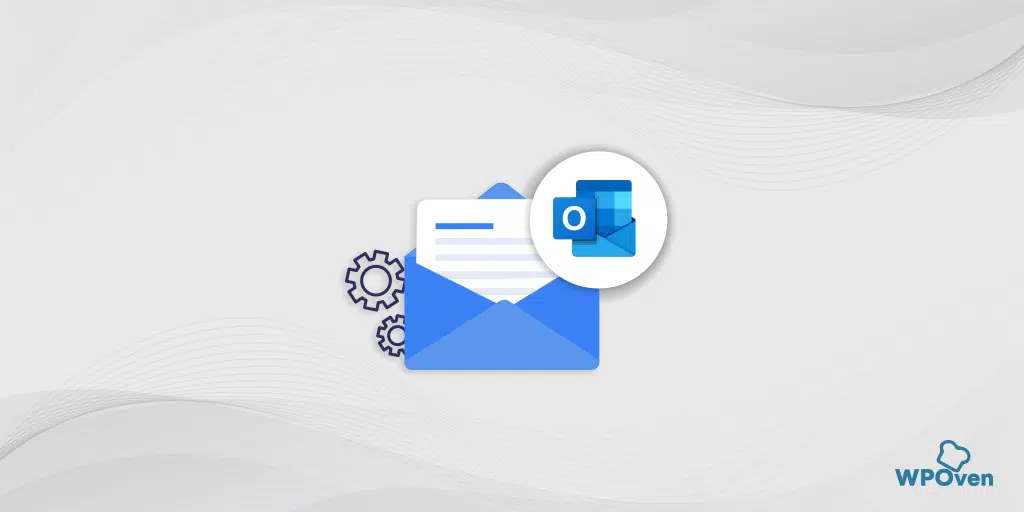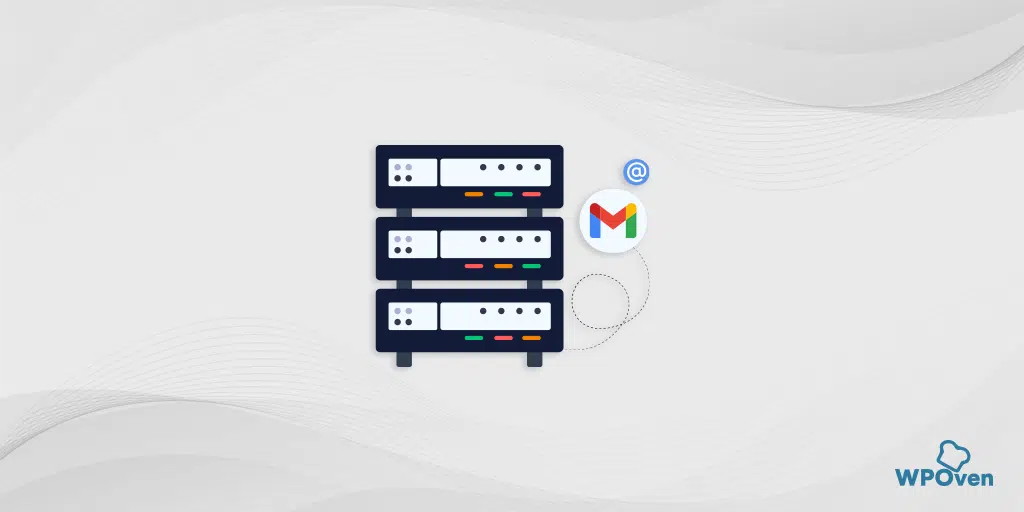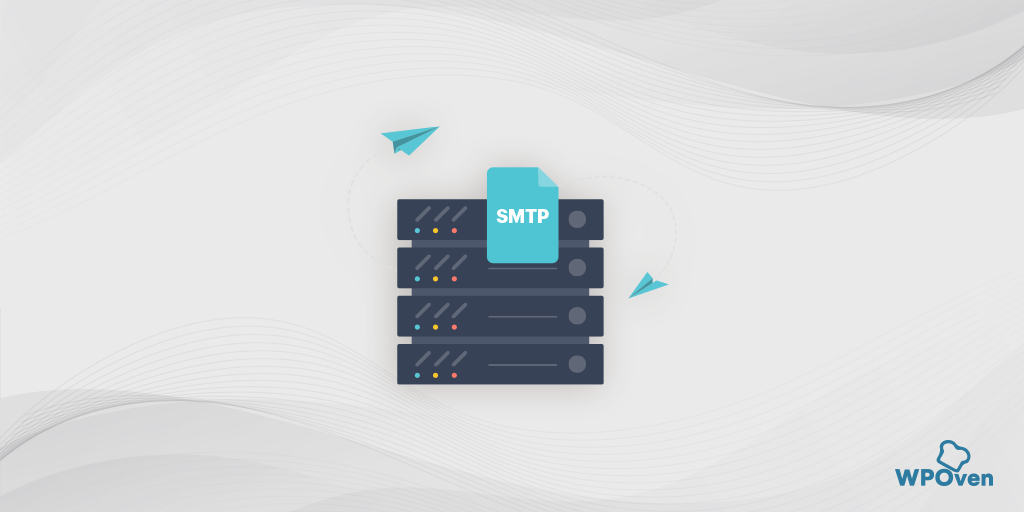วิธีแก้ไข “ข้อผิดพลาด SMTP: ไม่สามารถรับรองความถูกต้อง” [6 วิธีการ]
เผยแพร่แล้ว: 2023-06-06ไม่ต้องสงสัยเลยว่า PHPMailer เป็นไลบรารีสำหรับส่งอีเมลที่มีประสิทธิภาพและเป็นที่นิยมสำหรับ PHP ซึ่งช่วยให้นักพัฒนาสามารถส่งอีเมลผ่าน SMTP หรือฟังก์ชัน mail() ของ PHP ได้อย่างง่ายดาย
SMTP หรือ Simple Mail Transfer Protocol เป็นองค์ประกอบสำคัญของการสื่อสารทางอีเมลที่ช่วยให้ผู้ใช้สามารถส่งและรับอีเมลได้ การตรวจสอบสิทธิ์ SMTP เป็นคุณลักษณะด้านความปลอดภัยที่สำคัญที่ช่วยให้ผู้ใช้ที่ได้รับอนุญาตเท่านั้นที่สามารถส่งอีเมลผ่านเซิร์ฟเวอร์ได้
อย่างไรก็ตาม อาจมีบางครั้งที่ PHPMailer ล้มเหลวเนื่องจากปัญหาต่างๆ เช่น การตั้งค่า SMTP ที่ไม่ถูกต้อง หรือปัญหาความเข้ากันได้กับเซิร์ฟเวอร์ เมื่อสิ่งนี้เกิดขึ้น อาจทำให้เกิดข้อผิดพลาด SMTP: ไม่สามารถตรวจสอบความถูกต้องของข้อความและป้องกันไม่ให้ผู้ใช้ส่งอีเมล
ในบทความนี้ เราจะหาสาเหตุหลักที่เป็นไปได้สำหรับข้อผิดพลาดนี้และวิธีแก้ไขปัญหาที่ดีที่สุดเพื่อแก้ไข
เรามาเริ่มกันเลย!
อ่าน: เซิร์ฟเวอร์ SMTP ฟรีสำหรับการส่งอีเมล – 2023
“ข้อผิดพลาด SMTP: ไม่สามารถตรวจสอบสิทธิ์” หมายถึงอะไร
ข้อผิดพลาด “SMTP Error: Can Not Authenticate” เกิดขึ้นเมื่ออีเมลไคลเอ็นต์ไม่สามารถตรวจสอบข้อมูลรับรองการเข้าสู่ระบบของผู้ใช้ได้ เป็นข้อผิดพลาดในการตรวจสอบสิทธิ์ทั่วไปที่อาจเกิดจากข้อมูลรับรองการเข้าสู่ระบบไม่ถูกต้องหรือข้อผิดพลาดในการกำหนดค่า
ข้อผิดพลาดการตรวจสอบสิทธิ์ SMTP ทั่วไปอื่นๆ ได้แก่:
- ข้อผิดพลาด SMTP: การรับรองความถูกต้องล้มเหลว
- ข้อผิดพลาด SMTP: ไม่ยอมรับชื่อผู้ใช้และรหัสผ่าน
- ข้อผิดพลาด SMTP: ไม่รองรับวิธีการรับรองความถูกต้อง
อ่าน: พอร์ต SMTP 25, 465, 587, 2525: ฉันควรใช้พอร์ตใด
อะไรคือสาเหตุของ “ข้อผิดพลาด SMTP: ไม่สามารถตรวจสอบสิทธิ์”
1. ข้อผิดพลาดในการตรวจสอบสิทธิ์ไม่ถูกต้อง: ข้อมูลรับรองการเข้าสู่ระบบไม่ถูกต้องเป็นสาเหตุที่พบบ่อยที่สุดของข้อผิดพลาดในการตรวจสอบ SMTP ผู้ใช้ต้องแน่ใจว่าได้ป้อนชื่อผู้ใช้และรหัสผ่านที่ถูกต้องสำหรับบัญชีอีเมลของตน
2. ไม่รองรับโปรโตคอลการตรวจสอบสิทธิ์ : อีเมลไคลเอนต์และเซิร์ฟเวอร์รองรับโปรโตคอลการตรวจสอบสิทธิ์ที่แตกต่างกัน หากอีเมลไคลเอนต์ไม่รองรับโปรโตคอลการตรวจสอบสิทธิ์ที่ใช้โดยเซิร์ฟเวอร์ การตรวจสอบสิทธิ์จะล้มเหลว
3. พอร์ต SMTP และโฮสต์ SMTP ไม่ถูกต้อง: บางครั้งผู้ใช้รีบร้อน ป้อนรายละเอียดเซิร์ฟเวอร์อีเมลผิดในแอปพลิเคชันอีเมล นอกจากนี้ ข้อผิดพลาดเล็กน้อยในชื่อโฮสต์หรือเมลเซิร์ฟเวอร์ที่ไม่ได้ใช้งานยังอาจส่งผลให้เกิดข้อผิดพลาด SMTP: ไม่สามารถตรวจสอบสิทธิ์ได้
4. การตั้งค่าการเข้ารหัส SMTP ที่ไม่ถูกต้อง: เมื่อพูดถึงการส่งอีเมลที่ปลอดภัย SMTP ที่มีการเข้ารหัสเป็นตัวเลือกอันดับต้น ๆ สำหรับผู้ใช้ส่วนใหญ่ โปรโตคอลการเข้ารหัสสองตัวที่ใช้กันทั่วไปเพื่อจุดประสงค์นี้คือ SSL และ TLS อย่างไรก็ตาม โปรดทราบว่าเซิร์ฟเวอร์อีเมลบางตัวอาจไม่รองรับ SSL/TLS หรือมีใบรับรอง SSL ที่หมดอายุ ส่งผลให้เกิดข้อผิดพลาด SMTP
5. รหัสผ่านหมดอายุ : ไม่ใช่เรื่องแปลกที่เซิร์ฟเวอร์จะตั้งค่าให้รหัสผ่านหมดอายุอัตโนมัติ และบางครั้งผู้ดูแลแอปอาจลืมอัปเดตให้ตรงเวลา ซึ่งอาจนำไปสู่สถานการณ์ที่เซิร์ฟเวอร์อีเมลไม่สามารถตรวจสอบความถูกต้องของรหัสผ่านได้เมื่อแอปพลิเคชันพยายามเชื่อมต่อ ผลลัพธ์เป็น “ข้อผิดพลาด SMTP: ไม่สามารถตรวจสอบสิทธิ์”
6. ไฟร์วอลล์หรือซอฟต์แวร์ป้องกันไวรัสบล็อกการรับรองความถูกต้อง: ไฟร์วอลล์หรือซอฟต์แวร์ป้องกันไวรัสสามารถบล็อกการตรวจสอบสิทธิ์ ทำให้อีเมลไคลเอ็นต์ไม่สามารถสื่อสารกับเซิร์ฟเวอร์ได้ ผู้ใช้สามารถปิดใช้งานโปรแกรมเหล่านี้ชั่วคราวเพื่อทดสอบว่าเป็นสาเหตุของปัญหาหรือไม่
วิธีแก้ไข “ข้อผิดพลาด SMTP: ไม่สามารถตรวจสอบสิทธิ์”
ต่อไปนี้เป็นวิธีที่ดีที่สุดในการแก้ไขข้อผิดพลาด SMTP ของคุณ: ไม่สามารถตรวจสอบสิทธิ์ได้ โปรดดูรายละเอียด
1. ตรวจสอบข้อมูลรับรองการเข้าสู่ระบบ
เพื่อให้แน่ใจว่าการส่งอีเมลสำเร็จ คุณต้องตรวจสอบว่าชื่อผู้ใช้และรหัสผ่านที่ถูกต้องรวมอยู่ในสคริปต์อีเมล นอกจากนี้ คุณควรตรวจสอบให้แน่ใจว่าคุณได้ป้อนชื่อผู้ใช้และรหัสผ่านที่ถูกต้องสำหรับบัญชีอีเมล
นอกจากนี้ สำหรับบัญชีอีเมลเริ่มต้น จะต้องระบุชื่อผู้ใช้แบบเต็ม ( [email protected] ) ในแอปพลิเคชัน หากเพิ่งเปลี่ยนรหัสผ่าน ควรอัปเดตรหัสผ่านในแอปพลิเคชันอีเมลด้วย
2. เปิดใช้งานโปรโตคอลการรับรองความถูกต้องที่ไคลเอนต์อีเมลและเซิร์ฟเวอร์รองรับ
หากอีเมลไคลเอ็นต์ไม่รองรับโปรโตคอลการตรวจสอบสิทธิ์ที่เซิร์ฟเวอร์ใช้ คุณควรเปลี่ยนไปใช้โปรโตคอลที่รองรับ โปรโตคอลการตรวจสอบความถูกต้องทั่วไป ได้แก่ SMTP-AUTH, POP3 และ IMAP
3. ปิดไฟร์วอลล์หรือซอฟต์แวร์ป้องกันไวรัสชั่วคราว
คุณสามารถปิดใช้งานไฟร์วอลล์หรือซอฟต์แวร์ป้องกันไวรัสชั่วคราวเพื่อทดสอบว่าเป็นสาเหตุของปัญหาการตรวจสอบสิทธิ์หรือไม่ หากปัญหายังคงอยู่ คุณสามารถติดต่อผู้ให้บริการซอฟต์แวร์เพื่อขอความช่วยเหลือเพิ่มเติมได้
4. ตรวจสอบการกำหนดค่าไคลเอนต์อีเมลหรือเซิร์ฟเวอร์
ผู้ใช้ควรตรวจสอบว่าไคลเอนต์อีเมลและการตั้งค่าเซิร์ฟเวอร์ได้รับการกำหนดค่าอย่างถูกต้อง การตั้งค่าที่ไม่ถูกต้องอาจทำให้เกิดข้อผิดพลาดในการตรวจสอบสิทธิ์ SMTP
ต่อไปนี้คือขั้นตอนบางอย่างในการตรวจสอบการกำหนดค่าไคลเอนต์อีเมลหรือเซิร์ฟเวอร์:
1. ตรวจสอบการตั้งค่าไคลเอ็นต์อีเมลอีกครั้งเพื่อให้แน่ใจว่าได้ระบุเซิร์ฟเวอร์อีเมลขาเข้าและขาออกที่ถูกต้อง
2. ตรวจสอบว่าอีเมลไคลเอ็นต์ใช้การตั้งค่าพอร์ตที่ถูกต้องสำหรับอีเมลขาเข้าและขาออก
ตัวอย่างเช่น หากคุณเลือก Gmail เป็นเซิร์ฟเวอร์อีเมล (เซิร์ฟเวอร์ SMTP ของ Gmail) ชื่อโฮสต์ที่คุณควรใช้คือ “smtp.gmail.com” นอกเหนือจากพอร์ต SMTP เริ่มต้นที่ 25 แล้ว เซิร์ฟเวอร์อีเมลบางตัวยังใช้พอร์ตที่กำหนดเอง เช่น 587 เพื่อหลีกเลี่ยงสแปม นอกจากนี้ เมลเซิร์ฟเวอร์บางตัวอาจอนุญาตเฉพาะอีเมลผ่านพอร์ต SSL 465
ในการตรวจสอบการกำหนดค่าไคลเอนต์อีเมลหรือเซิร์ฟเวอร์ของคุณ คุณสามารถใช้คำสั่งที่เป็นประโยชน์สองสามคำสั่งได้เช่นกัน ตัวอย่างเช่น หากต้องการตรวจสอบการเชื่อมต่อ DNS ของเซิร์ฟเวอร์อีเมล คุณสามารถใช้คำสั่ง "dig" ดังนี้
ขุด mail.example.com
คุณยังสามารถระบุพอร์ต SMTP ที่ถูกต้องและยืนยันการเชื่อมต่อกับพอร์ต SMTP โดยใช้คำสั่ง “telnet”:
เทลเน็ต example.com 25
สุดท้าย ตรวจสอบให้แน่ใจว่าได้ตรวจสอบการตั้งค่า SMTP ในแอปพลิเคชันของคุณอีกครั้งเพื่อให้แน่ใจว่ามีการใช้โฮสต์และพอร์ต SMTP ที่ถูกต้อง
3. ยืนยันว่าชื่อผู้ใช้และรหัสผ่านสำหรับบัญชีอีเมลนั้นถูกต้องและป้อนอย่างถูกต้องในการตั้งค่าไคลเอนต์อีเมล
4. ทดสอบการตั้งค่าบัญชีอีเมลโดยการส่งอีเมลทดสอบเพื่อให้แน่ใจว่าบัญชีได้รับการกำหนดค่าอย่างถูกต้อง
เซิร์ฟเวอร์ SMTP ฟรีสำหรับการทดสอบ: การทดสอบ RUN

5. ตรวจสอบข้อความแสดงข้อผิดพลาดหรือคำเตือนที่อาจปรากฏขึ้นในระหว่างขั้นตอนการกำหนดค่าหรือเมื่อส่งอีเมลทดสอบ
6. ปรึกษาไคลเอนต์อีเมลหรือเอกสารเซิร์ฟเวอร์หรือทรัพยากรสนับสนุนเพื่อขอความช่วยเหลือเพิ่มเติมหากยังมีปัญหาอยู่
5. กำหนดค่าการเข้ารหัส SMTP อย่างเหมาะสม
สิ่งสำคัญคือต้องแน่ใจว่า 'mod_ssl' และ 'openssl' ได้รับการกำหนดค่าอย่างถูกต้องบนเซิร์ฟเวอร์เพื่อให้ SSL ทำงานได้อย่างมีประสิทธิภาพ
คุณต้องตรวจสอบความถูกต้องของใบรับรอง SSL ของเซิร์ฟเวอร์อีเมลโดยใช้คำสั่งต่อไปนี้:
openssl s_client -connect mail.example.com:25 -starttls smtp
ดังนั้น วิธีแก้ไขคือกำหนดค่า SSL ให้ถูกต้องสำหรับเซิร์ฟเวอร์หรือลบการเข้ารหัสที่ใช้ในการตั้งค่า SMTP
6. กำหนดค่าแอพใหม่ตามมาตรฐานของ Google
Google ไม่ประนีประนอมกับความปลอดภัยและบังคับใช้ข้อจำกัดด้านความปลอดภัยที่เข้มงวด ดังนั้น หากแอปใดไม่ผ่านมาตรฐานการรักษาความปลอดภัยของ Google แอปนั้นอาจถูกบล็อกไม่ให้เข้าถึงบริการของ Google ทั้งนี้เนื่องจากแอปดังกล่าวมีโอกาสแตกหักได้ง่ายและเสี่ยงต่อการถูกเจาะระบบความปลอดภัย
หากคุณพยายามรับรองความถูกต้องกับเซิร์ฟเวอร์ของ Google คุณอาจพบข้อผิดพลาด “SMTP: ไม่สามารถตรวจสอบความถูกต้อง” เนื่องจาก Google ถือว่าข้อมูลการเข้าสู่ระบบไม่ปลอดภัย
วิธีที่ดีที่สุดในการหลีกเลี่ยงปัญหานี้คือกำหนดค่าแอปของคุณใหม่ตามมาตรฐานของ Google หากคุณต้องการใช้การตั้งค่าที่คุณกำหนดเองโดยไม่เป็นไปตามมาตรฐานของ Google คุณจะต้องคลายข้อจำกัดด้านความปลอดภัย
เพื่อทำสิ่งนี้,
- ลงชื่อเข้าใช้คอนโซลผู้ดูแลระบบของ Google
- คลิกที่ความปลอดภัยและเลื่อนลงเพื่อคลิกที่ลิงก์ "เปิดการเข้าถึง (ไม่แนะนำ)
- ตอนนี้หน้าการเข้าถึงแอปที่มีความปลอดภัยน้อยจะเปิดขึ้น
- สลับเพื่อเปิด “อนุญาตแอพที่ปลอดภัยน้อยกว่า” เท่านี้ก็เสร็จแล้ว
![วิธีแก้ไข "ข้อผิดพลาด SMTP: ไม่สามารถรับรองความถูกต้อง" [6 วิธี] 3 Less Secure App Access](/uploads/article/49289/cQ2CAhAiRqE4UI7u.webp)
![วิธีแก้ไข "ข้อผิดพลาด SMTP: ไม่สามารถรับรองความถูกต้อง" [6 วิธีการ] 4 Allow Less Secure Apps](/uploads/article/49289/Y2KMLICimRanhw43.webp)
บทสรุป
ข้อผิดพลาดในการตรวจสอบสิทธิ์ SMTP อาจสร้างความหงุดหงิดและทำให้ผู้ใช้ไม่สามารถส่งอีเมลได้ คุณสามารถวินิจฉัยและแก้ไขปัญหาเหล่านี้ได้อย่างรวดเร็วด้วยการทำความเข้าใจข้อผิดพลาดการตรวจสอบสิทธิ์ SMTP ทั่วไปและสาเหตุ
เปิดใช้งานโปรโตคอลการตรวจสอบสิทธิ์ที่รองรับ ปิดใช้งานไฟร์วอลล์หรือซอฟต์แวร์ป้องกันไวรัสชั่วคราว และตรวจสอบการกำหนดค่าไคลเอนต์อีเมลหรือเซิร์ฟเวอร์ คุณสามารถแก้ไขข้อผิดพลาดการตรวจสอบสิทธิ์ SMTP ได้อย่างรวดเร็วและรับรองการสื่อสารทางอีเมลที่ราบรื่น
อ่าน: วิธีแก้ปัญหา WordPress ไม่ส่งอีเมล [2023]
คำถามที่พบบ่อย
ฉันจะแก้ไขข้อผิดพลาดการตรวจสอบ SMTP ได้อย่างไร
ในการแก้ไขข้อผิดพลาดการตรวจสอบสิทธิ์ SMTP ให้ทำตามวิธีการด้านล่าง:
1. ตรวจสอบข้อมูลรับรองการเข้าสู่ระบบ
2. เปิดใช้งานโปรโตคอลการรับรองความถูกต้องที่ไคลเอนต์อีเมลและเซิร์ฟเวอร์รองรับ
3. ปิดไฟร์วอลล์หรือซอฟต์แวร์ป้องกันไวรัสชั่วคราว
4. ตรวจสอบการกำหนดค่าไคลเอนต์อีเมลหรือเซิร์ฟเวอร์
5. กำหนดค่าการเข้ารหัส SMTP อย่างเหมาะสม
6. กำหนดค่าแอพใหม่ตามมาตรฐานของ Google
ฉันจะแก้ไขข้อผิดพลาดการตรวจสอบ SMTP ใน Gmail ได้อย่างไร
ในการแก้ไขข้อผิดพลาดการตรวจสอบสิทธิ์ SMTP ใน Gmail ให้ทำดังต่อไปนี้:
1. ตรวจสอบข้อมูลรับรองการเข้าสู่ระบบ
2. ตรวจสอบให้แน่ใจว่าเปิดใช้งานการตรวจสอบสิทธิ์แบบสองปัจจัย
3. ออกจากระบบจากบัญชี Google อื่น
4. เปิด "อนุญาตแอปที่ปลอดภัยน้อยกว่า" ในการตั้งค่าความปลอดภัยของบัญชี Google
ข้อผิดพลาด SMTP ไม่สามารถตรวจสอบสิทธิ์หมายถึงอะไร
ข้อผิดพลาด SMTP: ไม่สามารถตรวจสอบสิทธิ์ได้ หมายความว่าเซิร์ฟเวอร์อีเมลไม่สามารถตรวจสอบข้อมูลรับรองการเข้าสู่ระบบที่ผู้ใช้ให้มา พูดง่ายๆ ก็คือ อีเมลไคลเอ็นต์หรือแอปพลิเคชันไม่สามารถตรวจสอบชื่อผู้ใช้และรหัสผ่านร่วมกับเซิร์ฟเวอร์อีเมลได้ ส่งผลให้ไม่สามารถส่งหรือรับอีเมลได้ ข้อความแสดงข้อผิดพลาดนี้มักจะระบุว่ามีปัญหากับกระบวนการรับรองความถูกต้อง เช่น รหัสผ่านไม่ถูกต้อง รหัสผ่านหมดอายุ หรือเซิร์ฟเวอร์ SMTP ที่กำหนดค่าไม่ถูกต้อง

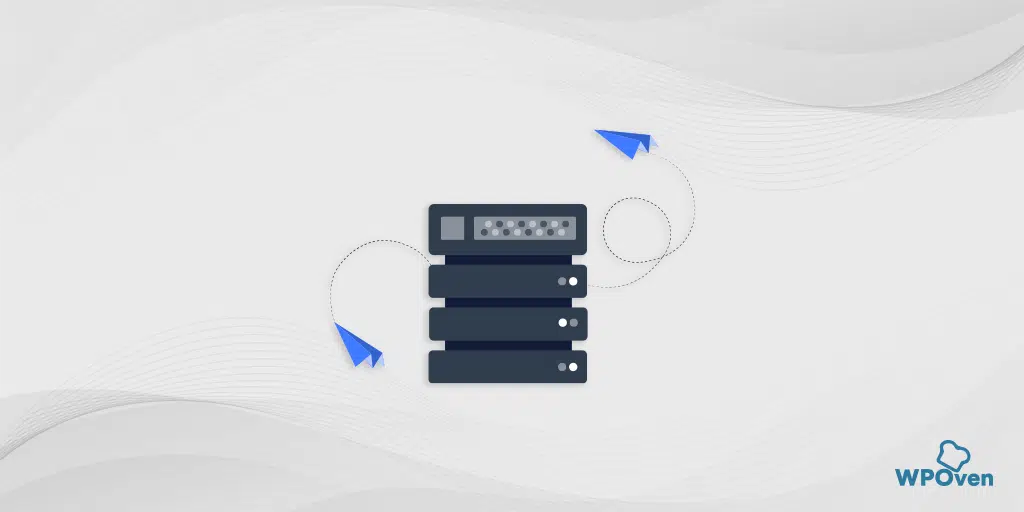
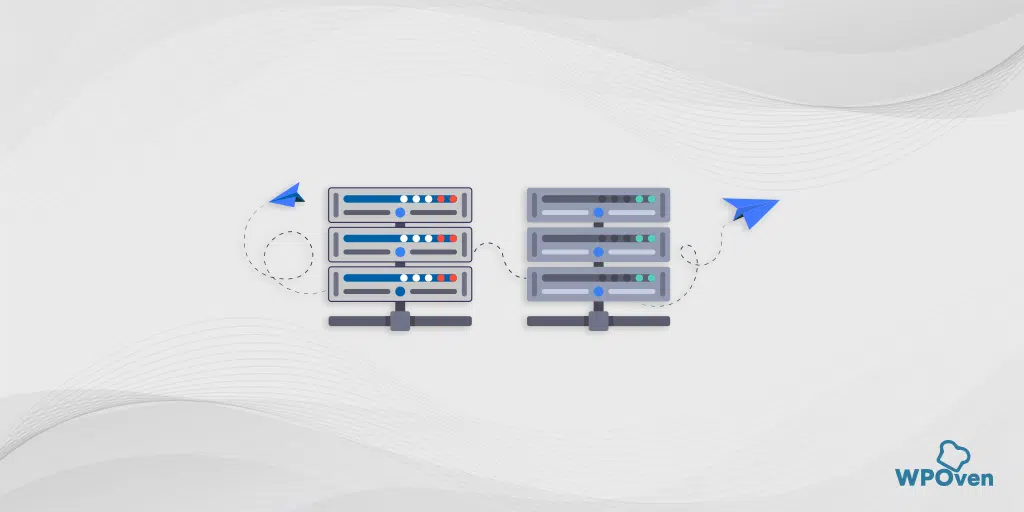
![วิธีแก้ปัญหา WordPress ไม่ส่งอีเมล [2023] How To Resolve WordPress Not Sending Emails Issue? [2023]](/uploads/article/49289/rROWeQ7r8vVdrUY5.png)